最簡単!ネクサス7をバックアップする方法
「ネクサス7バックアップについて。ネクサス7の購入を検討しているのですが、バックアップがアプリの内容まで保存できないとネットで見ました。本当でしょうか?
もしpcにアプリ内データ全てできるバックアップ方法があれば教えて下さい!」
Google Nexus 7のユーザーに対して、うっかりして削除、ウイルス感染などで作ったデータ損失を補うために、定期にNexus 7のデータをバックアップした方がいいと思います。この文章はネクサス7をバックアップする方法を紹介いたします。
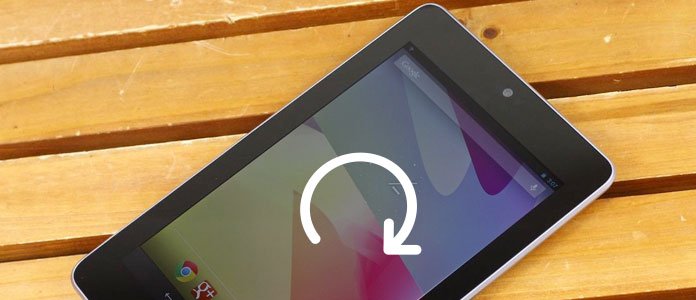
ネクサス7 バックアップ
既存機能でネクサス7をバックアップする方法
ネクサス7は2012年にグーグル社に開発されたタブレットです。グーグル社はNexusリリースの携帯やタブレットのために一連のアプリを開発します。例えば、ネクサス7をバックアップ、復元するために、「バックアップと同期」というアプリを開発します。下記のページを開けて、公式サイトからアプリをダウンロードできます。このアプリは写真と動画しかバックアップできません。
https://photos.google.com/apps
操作手順と利用環境は下記のページまでご参考ください。
https://support.google.com/photos/answer/6193313
ほかのデータや設定をバックアップするには、Googleアカウントをサインインして、端末の設定アプリを起動して、[システム] → [バックアップ] → [Google ドライブへのバックアップ] をオンにします。
サードパーティソフトでネクサス7をバックアップする方法
以上紹介した方法はめんどくさいと思うユーザーに対して、ここはワンクリックで一気にすべてのデータをバックアップできるサードパーティソフト -Aiseesof Android バックアップ & データ復元を推薦します。
このソフトは連絡先、メッセージ、通話履歴、画像、ビデオ、オーディオ、ドキュメントをサポートしています。必要に応じて、ワンクリックですべてのデータをバックアップできます。
具体的なネクサス7をバックアップする方法は下記でございます。
ステップ 1ネクサス7 バックアップソフトをダウンロード、起動
下記のダウンロードボタンをクリックして、お使いのパソコンに対してネクサス7 バックアップソフトをダウンロードしてインストールしてください。ソフトを実行してから、USBケーブルでネクサス7をパソコンに繋いでください。
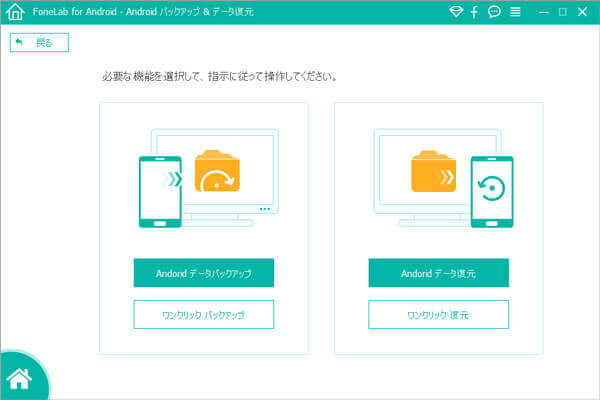
ネクサス7 バックアップソフトをダウンロード、起動
ステップ 2Androidバックアップモードを選択
「ワンクリック バックアップ」選択すれば、Nexus 7を丸ごとバックアップできます。一部のデータだけバックアップしたい場合、「Android データバックアップ」を選択して、データを種類を選んでください。
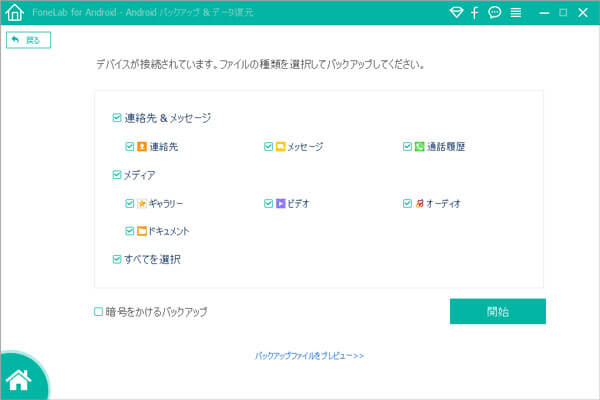
Androidバックアップモードを選択
ステップ 3Nexus 7のバックアップデータをチェック
バックアップが終ったら、バックアップファイルがバックアップ日時ごとにリストされます。ネクサス 7のバックアップを撰んで「開始」をクリックして、バックアップしたNexus 7データの内容をチェックできます。
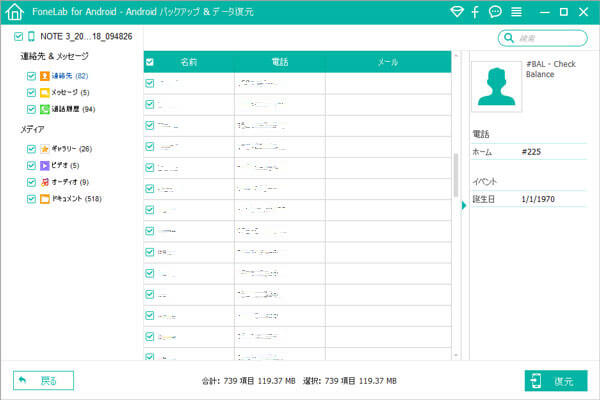
Nexus 7 バックアップデータをチェック
結論
以上紹介したNexus 7だけでなく、この優れたAndroid バックアップ・復元ソフトはSamsung、ソニー、HUAWEIなど流行っているデバイスをサポートしています。
